نحوه استفاده از Copilot در OneNote
با مجله هشت پیک با مقاله ی نحوه استفاده از Copilot در OneNote
همراه ما باشید
Microsoft OneNote یک برنامه دیجیتالی است که میتوانید تمام سوابق مهم خود مانند یادداشتها، مقالات تحقیقاتی و برنامههای روزانه خود را در آن نگهداری کنید. این برنامه به راحتی قابل تنظیم، چاپ و اشتراک گذاری است و در صورت نیاز به اطلاعات، آن اطلاعات را به سرعت ارائه می دهد. این ابزار قدرتمند برای کاربران حرفه ای بسیار مفید است. افزودن Copilot به این برنامه باعث می شود که بهتر از همیشه کار کند. در این مقاله یاد خواهیم گرفت نحوه اضافه کردن و استفاده از Copilot در OneNote.
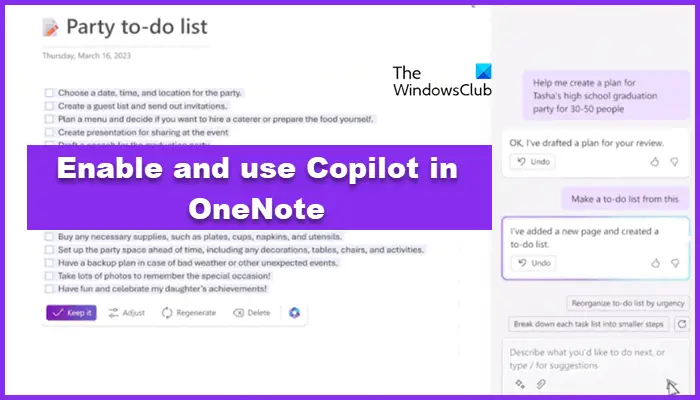
نحوه فعال کردن و استفاده از Copilot در OneNote
در OneNote، ربات چت هوش مصنوعی به شما در ایجاد محتوا، مانند متن، صفحات و غیره کمک میکند. علاوه بر این، میتوانید از Copilot بخواهید تقریباً هر کاری را انجام دهد، مانند تهیه فهرست، خلاصه کردن یادداشتهای شما، یادآوری اطلاعات، ایجاد ایده و بسیاری موارد دیگر. با این حال، Copilot در حال حاضر برای OneNote در دسترس نیست. اما این ما را از استفاده از Copilot منع نمی کند. قبل از ایجاد هر گونه تغییر در ویرایشگر رجیستری، توصیه می شود از آن نسخه پشتیبان تهیه کنید.
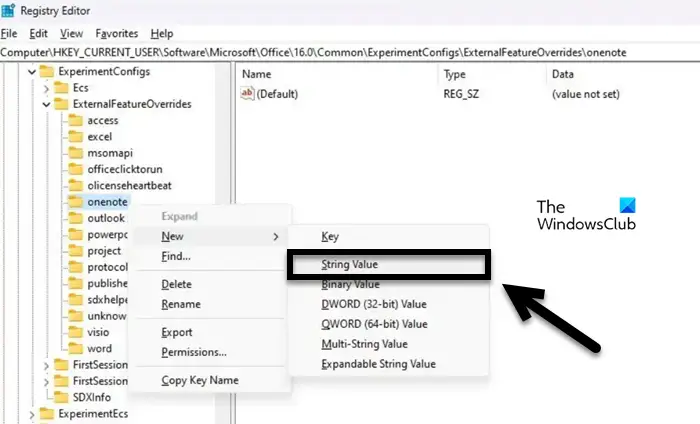
بنابراین، مراحل تجویز شده را برای فعال کردن Copilot در OneNote دنبال کنید:
- مطبوعات ویندوز + R کلید برای باز کردن کادر محاوره ای اجرا
- تایپ کنید regedit در کادر محاورهای run و دکمه enter را فشار دهید.
- به مسیر زیر بروید:
HKEY_CURRENT_USER\Software\Microsoft\Office\16.0\Common\ExperimentConfigs\ExternalFeatureOverrides\onenote
- در اینجا، روی کلید OneNote کلیک راست کرده، New را انتخاب کنید و گزینه String Value را انتخاب کنید.
- کلید را نام ببرید Microsoft.Office.OneNote.Copilot و دکمه Enter را فشار دهید.
- روی کلید تازه ایجاد شده دوبار کلیک کنید و مقدار آن را روی آن تنظیم کنید درست است، واقعی برای فعال کردن Copilot در OneNote.
- روی دکمه OK کلیک کنید.
- در نهایت کامپیوتر را ریستارت کنید.
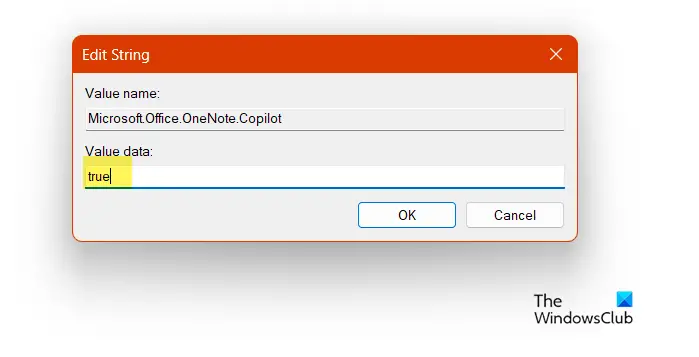
این کار را برای شما انجام می دهد. اگر بعد از مدتی فکر کردید Copilot فایده ای ندارد و می خواهید آن را غیرفعال کنید، فقط ویرایشگر رجیستری را باز کنید، به همان مکان بروید و کلید جدید ایجاد شده را حذف کنید. Microsoft.Office.OneNote.Copilot. پس از اتمام، رایانه خود را مجددا راه اندازی کنید و OneNote Copilot نخواهد داشت.
خواندن: چگونه از Copilot در پاورپوینت استفاده کنیم؟
چگونه Copilot را به OneNote اضافه کنم؟
برای افزودن Copilot به OneNote، باید تغییراتی در ویرایشگر رجیستری ایجاد کنید، زیرا این ویژگی هنوز به طور رسمی ارائه نشده است. برای انجام همین کار در این پست مراحلی را ذکر کرده ایم. بنابراین، اگر می خواهید این ویژگی را برای خودتان امتحان کنید، راهنمای فوق را بررسی کنید.
خواندن: چگونه در OneNote بزرگنمایی و بزرگنمایی کنیم؟
Copilot در OneNote چیست؟
Copilot در OneNote یک ربات چت مبتنی بر هوش مصنوعی است که میتواند ورودی کاربر را دریافت کند و اتفاقات را رقم بزند. به عنوان مثال، میتوانید جزئیاتی از کارهایی که باید انجام دهید را به او بدهید و از آن بخواهید فهرستی از کارهایی که باید انجام دهید برای شما ایجاد کند. به طور غیرمنتظره ای یک لیست عالی برای شما ایجاد می کند.
خواندن:
امیدواریم از این مقاله مجله هشت پیک نیز استفاده لازم را کرده باشید و در صورت تمایل آنرا با دوستان خود به اشتراک بگذارید و با امتیاز از قسمت پایین و درج نظرات باعث دلگرمی مجموعه مجله 8pic باشید
لینک کوتاه مقاله : https://5ia.ir/qJkZHK
کوتاه کننده لینک
کد QR :


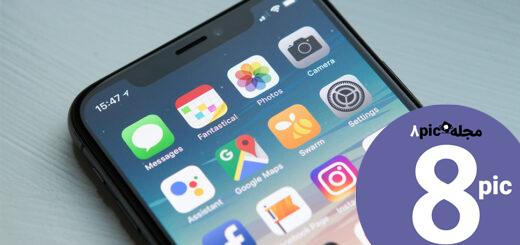
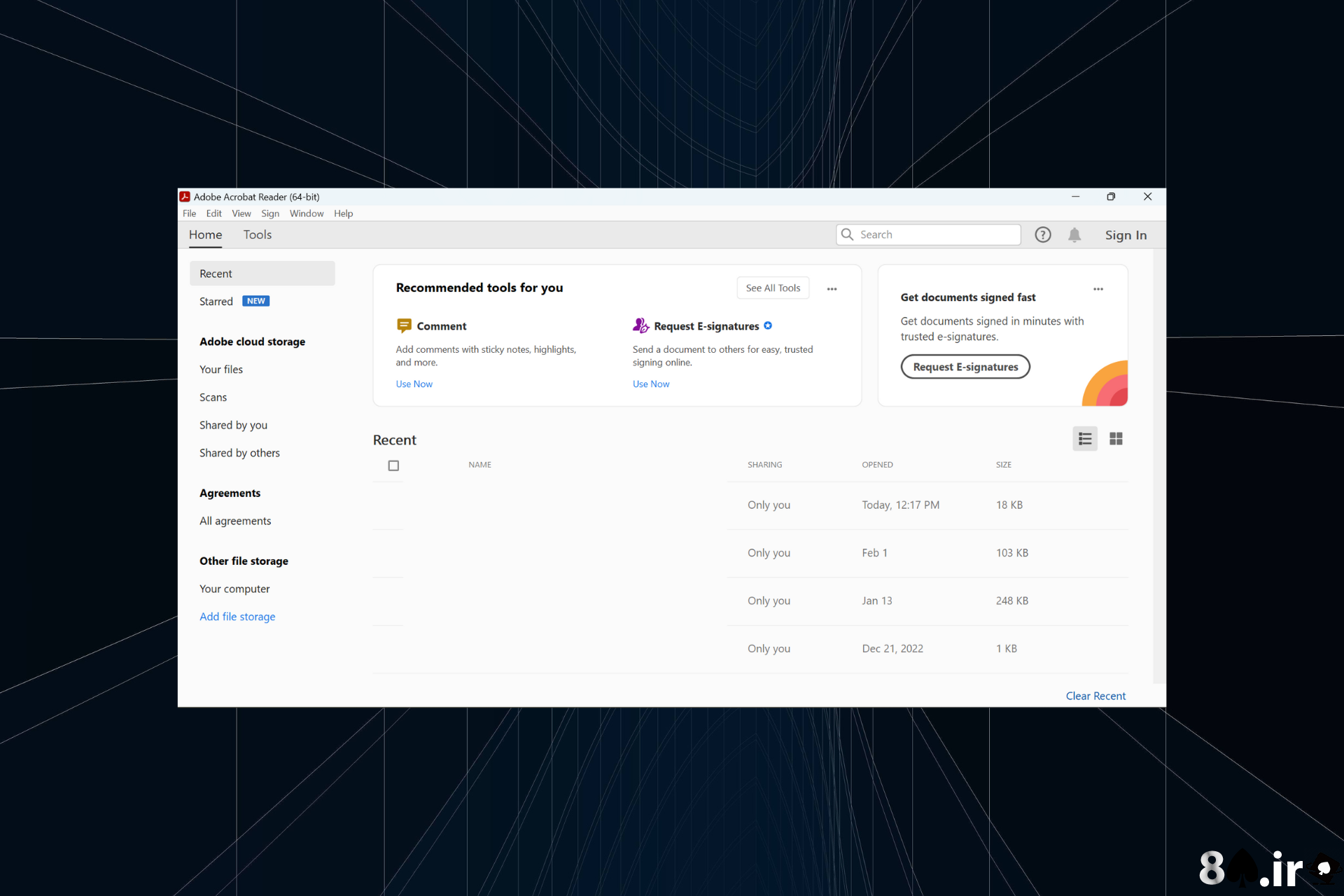



















آخرین دیدگاهها